Interfaz y solución de problemas táctiles en TFT LCD 2.4 ″ Shield
Componentes y suministros
 |
| × | 1 |
Acerca de este proyecto
Hola, en este tutorial planeé probar diferentes funciones del protector TFT LCD pero encontré algunos problemas y decidí mostrarte algunas soluciones primero, por lo que el tutorial habitual sobre este protector seguirá más adelante.
Este es el escudo que estoy usando su pantalla de 2.4 ″, puede funcionar con Arduino Uno, Leonardo, Duemilanove, Mega ... y tiene una ranura para tarjeta SD que puedes usar para almacenar imágenes BMP y mostrarlas.
Cableado:

Simplemente conéctelo en la parte superior de la placa:D. (no olvide la cinta aislante alrededor del puerto USB para que no entre en contacto con la placa de la pantalla)
Bibliotecas y códigos:
Entonces aquí es donde comenzaron los problemas para mí, primero debes buscar la biblioteca que funcionará para ti, para saber si una biblioteca funciona o no, descárgala y abre el ejemplo de “prueba gráfica”, debería mostrarte los diferentes colores y formas como en el video tutorial, si tiene una pantalla en blanco, es posible que desee cambiar la biblioteca.
Este es el que me funcionó:Descargar aquí
Lamentablemente, no tengo ninguna otra versión del escudo para probar con una biblioteca diferente.
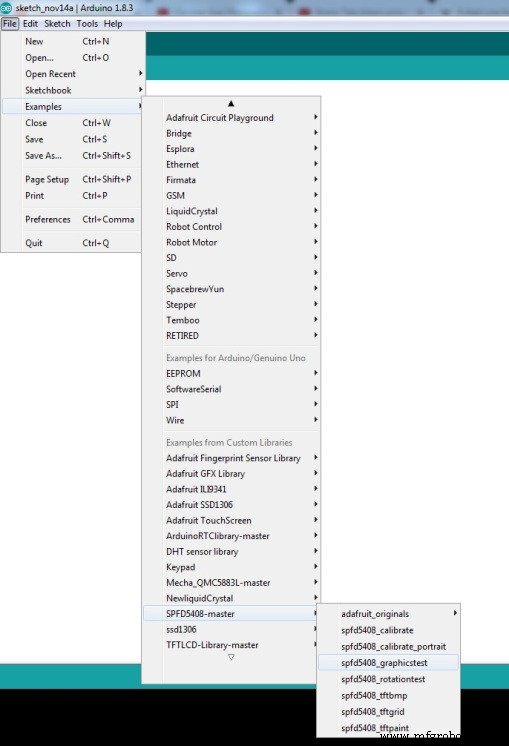
Si funciona bien, ahora puede probar el ejemplo de "tftpaint" para probar sus funciones táctiles, si funciona correctamente, felicitaciones, pero desde que llegó aquí, probablemente tenga el problema de la pantalla táctil y se debe a que los fabricantes siguen cambiando la ubicación de los pines. .
Para esto, abra el ejemplo "tftpaint" y haga alguna modificación en la línea que se muestra a continuación:
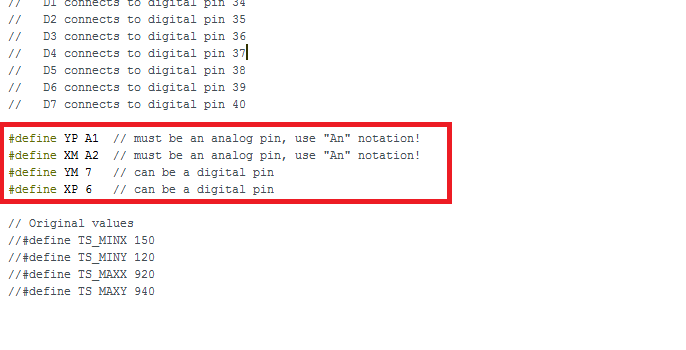
Original
#define YP A1 // debe ser un pin analógico, use la notación "An"! #define XM A2 // debe ser un pin analógico, use la notación "An"! #define YM 7 // puede ser un pin digital # define XP 6 // puede ser un pin digital
Nuevo
#define YP A3 // debe ser un pin analógico, use la notación "An"! #define XM A2 // debe ser un pin analógico, use la notación "An"! #define YM 9 // puede ser un pin digital # define XP 8 // puede ser un pin digital Después de esto, vuelva a cargar el código de la pintura en su tablero, y espero que ahora se detecte la pantalla táctil, si funciona bien, felicitaciones; de lo contrario, continúe con el tutorial.
Si uno de sus ejes está invertido, vaya a la biblioteca de la pantalla táctil y ábralo con un editor adecuado.
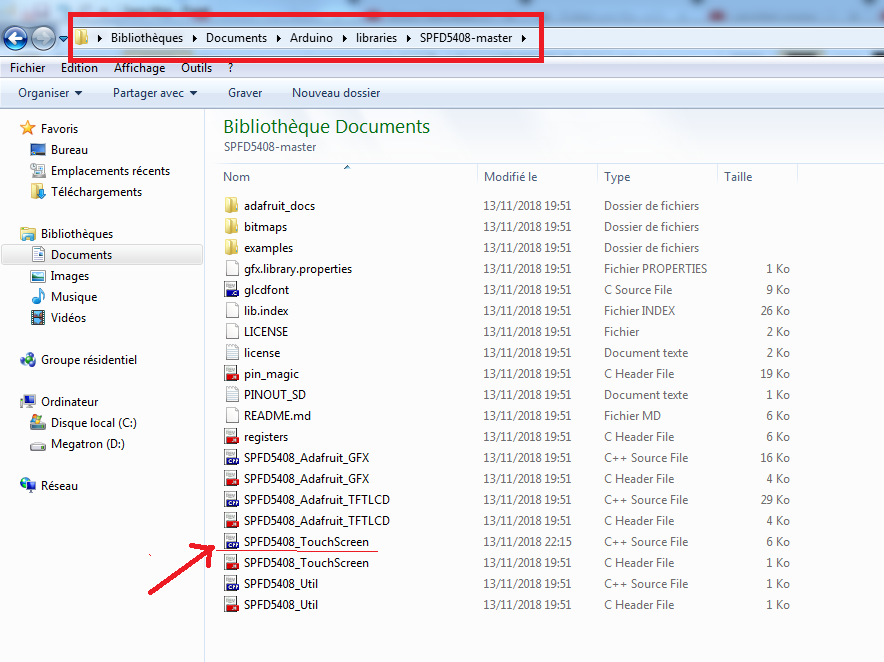
Y ve a la línea 159 y descomenta
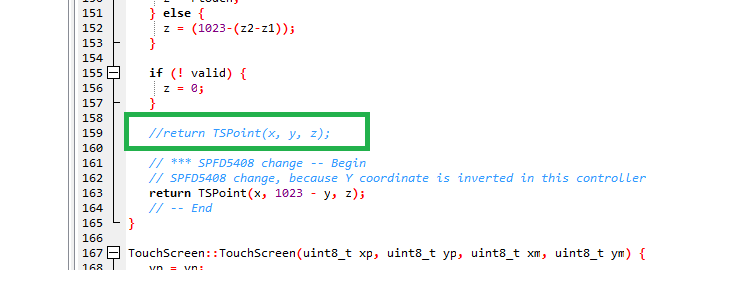
Guarde las modificaciones de la biblioteca y vuelva a cargar el código, si la función táctil ahora está completamente invertida, haga algunas otras modificaciones como se muestra a continuación:
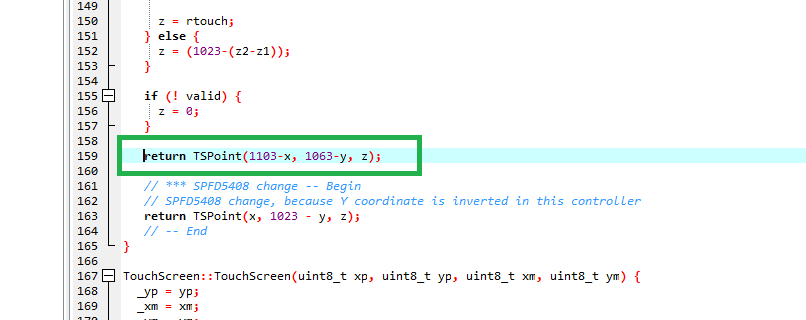
Primero comience con
return TSPoint (1023-x, 1023-y, z); Luego haga su ajuste hasta que el punto se dibuje donde lo tocó y en la imagen, esos son los valores que funcionaron bien para mí.
Recuerde que si una de las direcciones aún está invertida, hágala (x) o (1023-x), espero que esto funcione para usted si tiene el problema.
Código
Github
https://github.com/JoaoLopesF/SPFD5408https://github.com/JoaoLopesF/SPFD5408Esquemas
Bueno, es un escudo
Proceso de manufactura
- Funcionamiento del sensor táctil y sus aplicaciones
- Preprocesador C y macros
- Arreglando una estrategia de mantenimiento rota:optimización de MP y AMFE
- LCD vs CRT:pros y contras
- Animación de mapa de bits en ILI9341 TFT Touchscreen Display Shield
- Animación LCD y juegos
- Fotos y video RGB en pantalla TFT SPI
- ¡Visualización de una imagen en una pantalla LCD TFT con Arduino UNO!
- Mostrar imágenes BMP de la tarjeta SD en el protector TFT LCD
- TFT Shield para Arduino Nano - Iniciar
- Pantalla de ubicación GPS con protectores de pantalla GPS y TFT



